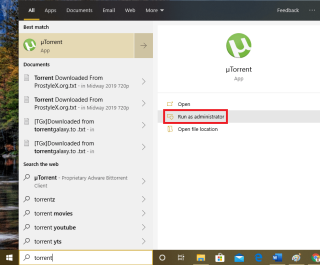Sistemul de operare Windows 10 are o restricție specială pentru Controlul contului de utilizator care restricționează privilegiul de administrator pentru unele dintre programe. Aplicațiile specifice necesită permisiuni de administrator pentru a accesa și rula eficient. Aceste privilegii crescute pot fi necesare pentru a explora funcțiile complete ale aplicației care rulează.
Niveluri ridicate de integritate sunt furnizate aplicațiilor care rulează ca administrator. Rularea unei aplicații ca administrator permite software-ului să modifice setările de sistem, unele caracteristici ale aplicației funcționează numai atunci când aplicația rulează ca administrator. Această pagină va prezenta diferite metode prin care puteți rula orice aplicație la alegere cu modul de aprobare de administrator.
Utilizarea opțiunii meniului Start
Toate aplicațiile instalate sunt incluse în meniul de pornire sub formă de pictogramă sau tigla. Puteți alege să rulați în modul de aprobare admin doar făcând clic dreapta pe pictograma meniului de pornire a aplicației.
- Invocați meniul de pornire apăsând tasta fereastră.
- Localizați pictograma aplicației printre lista de pictograme.
- Faceți clic dreapta pe pictograma aplicației și alegeți opțiunea Executare ca administrator.
- Bucurați-vă de niveluri ridicate de integritate ale permisiunilor aplicației.
De asemenea, puteți rula aplicația ca administrator ținând apăsat tastele (Ctrl+Shift) împreună în timp ce selectați pictograma aplicației.
Folosind meniul clic dreapta
Aplicația poate fi rulată ca administrator din pictograma disponibilă în locația instalată. Găsiți pictograma aplicației în folderul instalat. Faceți clic dreapta pe pictograma aplicației și alegeți opțiunea „Run as administrator”.
Folosind fila Căutare
Filele de căutare sunt disponibile în sistem pentru a localiza orice fișiere, foldere și, de asemenea, aplicații. Când rulați o aplicație cu fila de căutare, o puteți rula cu privilegii de administrator. Puteți rula aplicația ca administrator din următorii pași.
- Invocați fila de căutare din meniul de pornire.
- Introduceți numele aplicației în bara de căutare.
- Găsiți pictograma aplicației.
- Faceți clic dreapta pe pictogramă și selectați opțiunea „Executare ca administrator”.
Utilizarea pictogramei desktop
Majoritatea aplicațiilor instalate vor avea o pictogramă de comandă rapidă pe desktop . Puteți rula o aplicație doar selectând pictograma de pe desktop. Făcând clic dreapta pe pictograma de pe desktop a aplicației vă va oferi opțiuni pentru ao rula ca administrator.
Folosind fila Run
Puteți rula aplicațiile preferate din fila Run ca administrator. Următorii pași prezintă metoda de rulare a unei aplicații din fila Run.
- Invocați fila Run din meniul Start sau apăsând tastele Windows și R.
- Tastați „nume aplicație.exe” în fila Run.
- Rulați aplicația ca administrator cu privilegii mari.
Folosind Task Manager
Managerul de activități nu este folosit doar pentru a termina programele nedorite. De asemenea, poate porni o nouă aplicație cu ajutorul opțiunii „Run new task”. Următorii pași enumeră procedura utilizată pentru a rula aplicația în modul administrator pe Windows 10 și versiunea anterioară.
- Invocați managerul de activități apăsând împreună tastele (Ctrl+Alt+Delete).
- Faceți clic pe opțiunea „Executare sarcină nouă” din meniul Fișier din managerul de activități.
- Introduceți numele aplicației în fila invocată.
- Bifați opțiunea „creați sarcina cu privilegii de administrator” în caseta de selectare.
- Rulați aplicația ca administrator.
Folosind promptul de comandă
Aceasta este o altă metodă eficientă de a rula o aplicație cu privilegii de administrator. Puteți rula o aplicație ca administrator urmând următorii pași:
- Invocați caseta Run apăsând Windows + R.
- Tastați cmd.exe pentru a executa promptul de comandă.
- Typerunas/user:”COMPUTER-NAME\ADMIN-USER””C:\PATH\TO\PROGRAM.EXE” în fereastra promptului de comandă.
- Confirmați operațiunea introducând parola necesară.
- Bucurați-vă de caracteristicile avansate ale aplicațiilor cu drepturi extinse.
Metode Pentru a rula întotdeauna o aplicație ca administrator
Metodele discutate mai sus sunt menite să ruleze o aplicație ca administrator pentru o singură dată. Trebuie repetat pentru a rula din nou aplicația cu privilegiul de administrator. Acest lucru este obositor pentru aplicațiile utilizate în mod regulat. Cele mai frecvent utilizate aplicații pot fi întotdeauna rulate ca administratori, cu următorii pași:
- Găsiți pictograma aplicației.
- Faceți clic dreapta pe pictograma aplicației și selectați proprietăți.
- Selectați fila „comandă rapidă” și faceți clic pe butonul „avansat” disponibil.
- Alegeți opțiunea „Run as administrator”.
- Faceți clic pe butonul de aplicare pentru a rula întotdeauna aplicația cu privilegii de administrator.
Concluzie
Deși este recomandabil să oferiți privilegii mici în timpul rulării aplicațiilor, puteți rula câteva aplicații ca administrator pentru a explora toate caracteristicile aplicației. Aplicațiile de securitate ale sistemului necesită privilegii superioare pentru a funcționa cu eficiență deplină. Toți utilizatorii de sistem trebuie să știe cum să ruleze o aplicație în modul administrator pe Windows 10 sau versiuni anterioare. Am discutat majoritatea opțiunilor și metodelor importante care pot fi folosite pentru a rula ca administrator. Puteți rula aplicațiile în modul de aprobare de administrator și vă puteți bucura de toate funcțiile aplicației